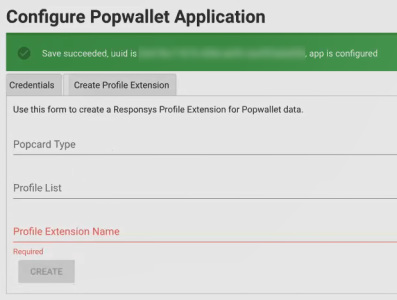Das Datenmodell für Wallet-Marketing einrichten
Wichtig: Diese Funktion ist aktuell im Rahmen des Programms für kontrollierte Verfügbarkeit freigegeben. Um Zugriff auf diese Funktion anzufordern, melden Sie sich bei My Oracle Support an, und erstellen Sie eine Serviceanfrage.
In diesem
Aufgaben
Um das Datenmodell für die Verwendung der AppCloud-App Popwallet in Oracle Responsys einzurichten, muss ein Responsys-Benutzer, der über den entsprechenden Zugriff verfügt (eine Accountadministrator-, Superuser- oder Datendirektor-Rolle) die folgenden Schritte ausführen:
Die Profilerweiterungstabelle für das Mobile-Wallet-Marketing erstellen
Damit die AppCloud-App Popwallet ordnungsgemäß mit Oracle Responsys funktoniert, benötigen Sie für jeden Kunden in Ihrer Profilliste eine Profilerweiterungstabelle (PET) mit Popwallet-Daten. Die Konfigurationsseite der App enthält ein Dienstprogramm, mit dem Sie die erforderliche PET für den Popcard-Typ erstellen können, den Ihre Marketer verwenden.
Wichtig: Marketer müssen eine separate PET pro Popwallet-Popcard/Mobile-Wallet-Pass erstellen. Der für einen Profillistenbenutzer in Responsys generierte personalisierte Mobile-Wallet-Pass wird in dieser PET für das Mobile-Wallet-Marketing gespeichert. Wenn Sie ihn für einen anderen Mobile-Wallet-Pass in Popcard verwenden, wird der Link für den zuvor personalisierten Mobile-Wallet-Pass überschrieben.
Wir empfehlen die Erstellung einer PET pro Programm/Kampagne.Da zwischen einer RIID in der Profilliste und einem PET-Datensatz eine 1:1-Beziehung besteht, kann Responsys keine Informationen über mehrere Pässe für dieselbe RIID in einer PET speichern.
Beispiel: Angenommen, Sie haben ein Programm mit der Bezeichnung "Willkommen", das einen Poployalty-Pass für neue Mitglieder Ihres Treueprogramms generiert und eine PET mit der Bezeichnung LOYALTY_PET verwendet. Später erstellen Sie ein Marketingprogramm für eine Herbstmarketingkampagne ("Promotionaktion Herbst") und möchten Popcards für Ihre Kunden generieren. Wenn Ihr Programm eine Phase zum Generieren von Popcards enthält und die Daten dann in derselben PET speichert, die Sie im Programm "Willkommen" verwendet haben (LOYALTY_PET), werden die Pässe überschrieben. Die für das Programm "Willkommen" generierten personalisierten Pässe werden durch personalisierte Pässe überschrieben, die für das Programm "Promotionaktion Herbst" generiert wurden. Personalisierte Pässe, die für Ihr erstes Programm "Willkommen" erstellt wurden, gehen verloren. Sie können die Daten nicht wiederherstellen. Sie können die Pässe nicht an Ihre Empfänger verteilen, Aktualisierungen der Pässe durchführen oder Installationsstatistiken für die Pässe abrufen.
Vorbereitungen: Identifizieren Sie die Responsys-Profilliste, die die Kunden enthält, die Sie als Zielgruppe für Ihre Popwallet-Aktivitäten verwenden möchten. Legen Sie den Popcard-Typ (z.B. Poployalty) fest, den Sie in Ihrem Marketingprogramm verwenden möchten.
- Wenn Sie nicht bereits als Benutzer mit der Rolle eines Responsys-Accountadministrators bei Responsys angemeldet sind, melden Sie sich jetzt an.
- Klicken Sie auf der Oracle Responsys-Homepage auf das Navigationsmenü (
 ), und klicken Sie auf Account.
), und klicken Sie auf Account. - Suchen Sie auf der Seite Account nach App-Verwaltung, und klicken Sie darauf. (Wenn Ihr Account die ältere Seite Accountverwaltung verwendet, suchen Sie den Abschnitt Apps, und klicken Sie auf Apps verwalten.) Eine Liste der Responsys-Apps wird angezeigt.
- Klicken Sie auf die AppCloud-App Popwallet. Die Seite für die AppCloud-App Popwallet wird angezeigt.
- Klicken Sie auf das Symbol App konfigurieren (
 ). Die Seite zum Konfigurieren der Popwallet-App wird angezeigt.
). Die Seite zum Konfigurieren der Popwallet-App wird angezeigt. - Klicken Sie auf die Registerkarte Profilerweiterung erstellen. Mit diesem Formular können Sie die erforderliche PET erstellen, die Popwallet-Daten für Ihre Responsys-Profilliste enthält.
- Wählen Sie den Popcard-Typ und die Responsys-Profilliste aus, und geben Sie einen Namen für die neue PET ein.
- Klicken Sie auf Erstellen. Eine Meldung informiert Sie darüber, dass die Profilerweiterungstabelle erfolgreich erstellt wurde. Die PET wird im selben Ordner erstellt wie die Profilliste, die Sie ausgewählt haben.
- Erstellen Sie einen Connect-Exportjob, um Ihre PET-Daten aus dem Mobile Wallet regelmäßig zu sichern. Responsys sichert die Daten nicht automatisch in den PETs Ihres Mobile Wallets. Wenn Sie nicht über eine Sicherung Ihrer Daten verfügen und Ihr Programm die Popcard-Details in Profilerweiterungstabellen überschreibt oder wenn jemand Ihre PET löscht, können die verloren gegangenen Daten nicht wiederhergestellt werden.
Die daraus resultierende PET enthält das mindestens erforderliche Datenmodell für den Popcard-Typ. Sie können die PET jedoch erweitern, indem Sie benutzerdefinierte Felder hinzufügen. Weitere Informationen zum Mindestdatenmodell für jeden Popcard-Typ finden Sie unter PET-Datenfelderreferenz für die AppCloud-App Popwallet .
Beispiel: Wenn Sie eine PET mit dem Popcard-Typ "Poployalty" erstellen, enthält diese abhängig von der Anfrage von Responsys Felder für Daten, die an Popwallet gesendet werden (LOYALTY_ACCOUNT_ID, LOYALTY_ACCOUNT_NAME und LOYALTY_ACCOUNT_BALANCE) sowie Felder für Daten, die von Popwallet zurückgegeben werden. Für jeden für einen Kunden generierten Popwallet-Pass verwaltet Responsys die Daten aus Popwallet in den folgenden Feldern: PASS_LINK (Link zum Popwallet-Pass des Kunden), PASS_INSTANCE_ID, PASS_INSTALL_COUNT (Gesamtanzahl der Geräte, auf denen der Kunde den Popwallet-Pass installiert hat), IOS_INSTALL_COUNT (Anzahl der Installationen auf iOS-Geräten) und ANDROID_INSTALL_COUNT (Anzahl der Installationen auf Android-Geräten).
Zusätzliche benutzerdefinierte Felder zum Datenmodell hinzufügen (optional)
Wenn Sie benutzerdefinierte Attribute für die Verwendung mit Responsys zu Ihrer Popcard hinzugefügt haben, fügen Sie entsprechende Datenfelder zur PET hinzu. Beispiel: Wenn Sie ein Treueprogramm ausführen und in Ihrem CRM-System über Daten zu den Treuestufen Ihrer Kunden verfügen, haben Sie möglicherweise das benutzerdefinierte Attribut {{tier}} zu Ihrer Popcard hinzugefügt. Anschließend fügen Sie ein entsprechendes Feld hinzu, z.B. LOYALTY_TIER, das diese Daten enthält.
Warnung: Ändern oder löschen Sie die Standard-PET-Felder nicht. Andernfalls funktioniert die Integration mit Popwallet nicht ordnungsgemäß.
So fügen Sie benutzerdefinierte Felder zu PETs hinzu:
- Melden Sie sich als Benutzer mit der Rolle als Responsys-Accountadministrator oder Datendirektor bei Responsys an.
- Klicken Sie im Navigationsmenü (
 ) auf Daten. Suchen Sie nach Listen verwalten, und klicken Sie darauf. Die Seite Listen verwalten wird angezeigt.
) auf Daten. Suchen Sie nach Listen verwalten, und klicken Sie darauf. Die Seite Listen verwalten wird angezeigt. - Wenn die Ihrer Popwallet-PET zugeordnete Liste nicht auf der Seite Listen verwalten angezeigt wird, verwenden Sie das Menü Liste ändern, um sie zu öffnen.
- Wählen Sie im Menü der PET die Option Schema ändern. Das Dialogfeld Tabellenstruktur ändern wird angezeigt.
- Füllen Sie im Abschnitt Feld hinzufügen des Dialogfeldes die Felder Feldname und Feldtyp aus, und klicken Sie auf Hinzufügen.
Tipp: Weitere Informationen zum Erstellen von Datenfeldern in Oracle Responsys finden Sie im Thema Voraussetzungen für Datentypen und Feldnamen .
SQL-Ansichten für die Verwendung in Ihren Popwallet-Marketingprogrammen erstellen
Sie müssen über eine gespeicherte SQL-Ansicht für die Verwendung im Startereignis Ihrer Responsys-Programmorchestrierung verfügen. Sie benötigen eine Ansicht für jede Popcard-PET, die Sie in Programmen verwenden möchten.
So erstellen Sie SQL-Ansichten für die Verwendung in Popwallet-Marketingprogrammen:
- Klicken Sie auf das Navigationsmenü (
 ), klicken Sie auf Daten, und klicken Sie auf Ansicht/ergänzende Tabelle erstellen.
), klicken Sie auf Daten, und klicken Sie auf Ansicht/ergänzende Tabelle erstellen. - Suchen Sie auf der Seite Ergänzende Datenquelle erstellen nach dem Abschnitt Ansicht erstellen, und klicken Sie auf SQL-Ansicht. Dadurch wird der Assistent zum Erstellen der SQL-Ansicht gestartet. Wenn Sie für die Schritte im Prozess weitere Hilfe benötigen, klicken Sie auf die Hilfeschaltfläche (
 ), die auf der Seite verfügbar ist.
), die auf der Seite verfügbar ist. - Suchen Sie auf der Seite SQL-Anweisung erstellen, auf der Sie vorhandene Datenquellen auswählen, die in der SQL-Anweisung verwendet werden sollen, nach der Profilliste und der entsprechenden Popwallet-PET, für die Sie die SQL-Ansicht erstellen, und wählen Sie diese aus. Klicken Sie auf Weiter.
- Gehen Sie auf der Seite Datenquelle aus SQL-Anweisung erstellen wie folgt vor:
- Geben Sie die SQL-Anweisungen gemäß den Anweisungen auf der Seite ein. Stellen Sie für diese SQL-Ansicht sicher, dass RIID_ die erste ausgewählte Spalte ist. Stellen Sie sicher, dass Sie alle Felder einbeziehen, die Sie als Eintragstrackingvariablen in Ihren Marketingprogrammen verwenden möchten.
Beispiel: Im Folgenden sehen Sie ein einfaches Beispiel für den Anwendungsfall "Poployalty". Wenn Sie über Treuedaten für alle Ihre Treueclubmitglieder in der PET verfügen, können Sie die Aktionen zum Generieren von Pässen, zum Aktualisieren von Pässen und zum Aktualisieren von Passdaten für alle in der PET vorhandenen Mitglieder ausführen. Ihre eigentlichen SQL-Anweisungen sind möglicherweise komplexer.
In der folgenden SQL-Anweisung ist$A$die für die von Ihnen ausgewählte Profilliste definierte Variable, und$B$ist die für die ausgewählte Popwallet-PET definierte Variable:select $A$.RIID_, $B$.LOYALTY_ACCOUNT_ID, $B$.LOYALTY_ACCOUNT_NAME, $B$.LOYALTY_ACCOUNT_BALANCE, $B$.PASS_INSTANCE_ID, $B$.PASS_LINK from $A$ INNER JOIN $B$ ON $A$.RIID_=$B$.RIID_ - Klicken Sie auf den Link, um zu analysieren, wie die Datenbank Ihre Abfrage verarbeitet. Dadurch können Probleme in der SQL-Anweisung ermittelt werden. Zudem wird geprüft, ob die Abfrage ausgeführt wird, ohne das System unnötig zu belasten.
- Nachdem Sie geprüft haben, dass die SQL wie gewünscht ausgeführt wird, klicken Sie auf Weiter.
- Geben Sie die SQL-Anweisungen gemäß den Anweisungen auf der Seite ein. Stellen Sie für diese SQL-Ansicht sicher, dass RIID_ die erste ausgewählte Spalte ist. Stellen Sie sicher, dass Sie alle Felder einbeziehen, die Sie als Eintragstrackingvariablen in Ihren Marketingprogrammen verwenden möchten.
- Wählen Sie auf der Seite Datenquelle erstellen einen Ordner, in dem die SQL-Ansicht gespeichert werden soll. Geben Sie anschließend einen Namen für eine neue Datenquelle ein, oder wählen Sie eine vorhandene Datenquelle aus, die ersetzt werden soll. Klicken Sie auf Erstellen.
Tipp: Wir empfehlen, denselben Speicherort zu verwenden wie für die anderen Datenobjekte, die Sie für die Integration der AppCloud-App Popwallet verwenden. Weiterhin empfehlen wir, Ihrer SQL-Ansicht einen eindeutigen Namen für das Programm zu geben, das sie verwendet. Sprechen Sie sich mit dem Marketer ab, der das Programm erstellt, um sicherzustellen, dass die korrekte SQL-Ansicht verwendet wird.
- Wählen Sie auf der Seite Schlüsselfelder auswählen zwischen einem und vier Schlüsselfeldern. Wählen Sie mindestens das Feld RIID_ als Datenextraktionsschlüssel. Klicken Sie auf Fertigstellen.
- Wiederholen Sie diese Vorgehensweise für alle Popwallet-PETs, die Sie in Responsys-Marketingprogrammen verwenden möchten.
- Teilen Sie die SQL-Ansichten, die Sie erstellt haben, und ihre Speicherorte mit der Person, die die Marketingprogramme erstellt, die die Ansichten verwenden (in der Regel ist dies ein Responsys-Benutzer mit der Rolle "Programmmanager" oder "Programmdirektor").
Ihre CRM-Daten aus Ihren CRM-Systemen in das Datenmodell für das Responsys Wallet-Marketing importieren
Um CRM-Daten in die Popwallet-PETs aufzunehmen, müssen Sie sie aus Ihrem CRM-System exportieren und anschließend in Responsys importieren. Beispiel: Sie können Ihr CRM-System als Aufzeichnungssystem für das Treueprogramm Ihrer Organisation verwenden. Die einfachste Möglichkeit, dies umzusetzen, besteht in der Verwendung eines Connect-Jobs.
So importieren Sie Daten über Connect in eine Responsys-Profilliste:
Um optimale Ergebnisse zu erzielen, empfehlen wir, einen Connect-Job zum Importieren von CRM-Daten zu erstellen. Die Einstellungen für diese Methode sind unten angegeben. Weitere Informationen zum Einrichten eines Connect-Jobs zum Importieren von Daten in eine Profilliste finden Sie im Thema Profildaten importieren .
- Verschieben Sie die Datei von dem Speicherort, an den Sie Ihre CRM-Daten heruntergeladen haben, an Ihren üblichen Uploadspeicherort für Connect-Importjobs.
- Melden Sie sich als Benutzer mit der Rolle als Responsys-Accountadministrator oder Datendirektor bei Responsys an.
- Klicken Sie im Navigationsmenü (
 ) auf Daten. Suchen Sie nach Connect, und klicken Sie darauf. Die Seite Connect verwalten wird angezeigt.
) auf Daten. Suchen Sie nach Connect, und klicken Sie darauf. Die Seite Connect verwalten wird angezeigt. - Klicken Sie auf Job erstellen. Wählen Sie den Jobtyp Profildaten importieren aus, geben Sie dem Job einen Namen, und klicken Sie auf Erstellen.
- Führen Sie die Schritte des Assistenten Profildaten importieren wie folgt aus:
- Quellkonnektivität: Wählen Sie den Speicherort, an dem der Connect-Job die zu importierenden Daten findet. Dies kann der Responsys-Dateiserver oder ein externer Server von SFTP sein. Geben Sie Werte in die Felder ein.
- Quellenspezifikation: Geben Sie den Namen und die Erweiterung der hochzuladenden Datei ein, und legen Sie die anderen Felder für Ihre Uploaddatei nach Bedarf fest.
- Zieldefinition: Wenn Profilliste nicht auf die richtige Profilliste festgelegt ist, ändern Sie dieses Feld in die Profilliste, in die Sie die Daten importieren möchten. Klicken Sie auf das +, um eine Zieltabelle hinzuzufügen, und wählen Sie die PET aus, in die Sie Daten importieren möchten. (Wenn Sie nicht in eine vorhandene PET importieren, haben Sie die Möglichkeit, eine neue zu erstellen.) Für den Abschnitt Konfiguration müssen Sie eines der Profillistenabgleichsfelder auswählen. Optional können Sie weitere Felder aus der Profilliste oder PET als Abgleichsfelder hinzufügen.
- Feldzuordnung: Klicken Sie auf +, um manuell eine Feldzuordnung hinzuzufügen. Beispiel: Wenn Sie Treueprogrammdaten in die Poployalty-PET importieren, müssen Sie eingehende Daten in LOYALTY_ACCOUNT_ID (Kunden-ID), LOYALTY_ACCOUNT_NAME (vollständiger Name des Kunden) und LOYALTY_ACCOUNT_BALANCE (Betrag, den der Kunde ausgegeben hat, anhand dessen ihre Treuestufe ermittelt werden kann) zuordnen. Klicken Sie auf Aktualisieren, wenn Sie mit den Eingaben fertig sind.
- Nachverarbeitung: Prüfen Sie in der Onlinehilfe für Connect, ob diese Optionen Ihre geschäftlichen Anforderungen erfüllen.
- Benachrichtigung: Geben Sie optional eine E-Mail-Adresse an, um darüber informiert zu werden, ob ein Job erfolgreich war oder nicht.
- Zeitplan: Um den Job bei Bedarf auszuführen, verwenden Sie die Option Nicht planen. Andernfalls können Sie einen Job so planen, dass er einmalig an einem bestimmten Datum und zu einer bestimmten Uhrzeit oder gemäß einem wiederkehrenden Zeitplan ausgeführt wird.
- Klicken Sie auf Speichern, um den Job zu speichern. Wenn Sie zur Ausführung des Jobs bereit sind, klicken Sie auf Aktivieren.
So überprüfen Sie, ob sich die CRM-Daten in der PET befinden:
- Klicken Sie auf das Navigationsmenü (
 ), nachdem die CRM-Daten importiert wurden. Klicken Sie auf Daten, und klicken Sie auf Listen verwalten.
), nachdem die CRM-Daten importiert wurden. Klicken Sie auf Daten, und klicken Sie auf Listen verwalten.
- Wenn die Ihrer Popwallet-PET zugeordnete Liste nicht auf der Seite Listen verwalten angezeigt wird, verwenden Sie das Menü Liste ändern, um sie zu öffnen.
- Klicken Sie auf Profilerweiterungen, suchen Sie die PET in der Liste, und klicken Sie darauf.
- Überprüfen Sie, ob die CRM-Daten in der PET vorhanden sind.
Nächster Schritt: Popwallet in Ihren Responsys-Programmen verwenden
Responsys-Popwallet-App, Responsys-Popwallet-Integration, Responsys Popwallet, responsys popwallet, integration responsys popwallet, integration Responsys Popwallet, Responsys-Popwallet integrieren, responsys popwallet integrieren, Popwallet, popwallet, Mobile Wallet, Mobile-Wallet-Marketing, Wallet-Marketing, Pässe, digitale Pässe, Google Pay, Apple Wallet, Treuekarte, Geschenkkarte, Digital Wallet, Digital-Wallet-Marketing, POP Card, pop card, Pop card, popcard, Popcard
Verwandte Themen
PET-Datenfelderreferenz für die AppCloud-App Popwallet
Marketer-Leitfaden für Mobile-Wallet-Marketing
Die AppCloud-App Popwallet installieren und konfigurieren